
Kazalo:
- Avtor John Day [email protected].
- Public 2024-01-30 12:05.
- Nazadnje spremenjeno 2025-01-23 15:09.

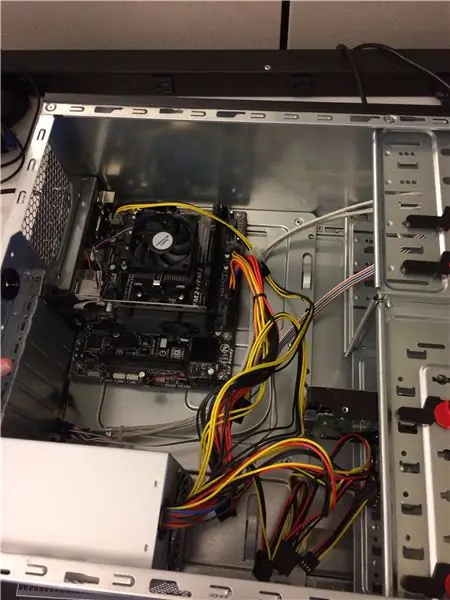
Dobrodošli v vadnici za izdelavo računalnika. To bo popoln vodnik o tem, kako sestaviti računalnik iz izbranih komponent. Zakaj zgraditi računalnik? Razlogov je veliko. Eno je, da je izdelava lastnega osebnega računalnika cenejša od nakupa že vgrajenega ali izdelave nekoga drugega za vas.
Specifikacije računalnika, ki sem ga izdelal, so naslednje:
Ohišje: ohišje znamke ATX Ultra
Napajanje: Orionov napajalnik
CPU: AMD A8-7400k
Hladilnik: Thermaltake hladilnik
Matična plošča: matična plošča Gigabyte
Ram: PNY 4 GB 1600 MHz
Grafična kartica: nVIDIA GT GeForce 610
Trdi disk: Western Digital Blue 1 TB
Optični pogon: drugo. optični pogon
Ventilatorji ohišja: 2 120 mm ventilatorja Cooler Master
Potrebni so tudi: termična pasta
1. korak: Primer

1. Odvijte stransko ploščo na ohišju in jo odstranite
2. korak: Matična plošča


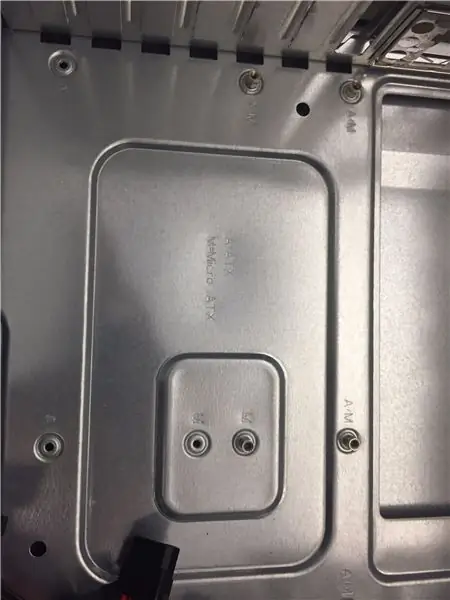
1. Vstavite stojala v luknje, ki se ujemajo z luknjami na matični plošči
2. Matično ploščo postavite na stojala in privijte vijake, tako da je matična plošča pritrjena
Druga stvar, ki jo je treba omeniti, je, da poznate obliko vaše matične plošče. Za različne oblike obstajajo različne luknje.
3. korak: Vstavite CPE

1. Poiščite vtičnico za procesor na matični plošči
2. Dvignite roko na strani vtičnice
3. Poravnajte zlati trikotnik s trikotnikom na vtičnici
4. Previdno spustite CPE v vtičnico z uporabo ZIF (Zero Insertion Force)
5. Spustite zadrževalno roko, da zaklenete procesor v vtičnico
4. korak: Toplotna pasta in hladilnik
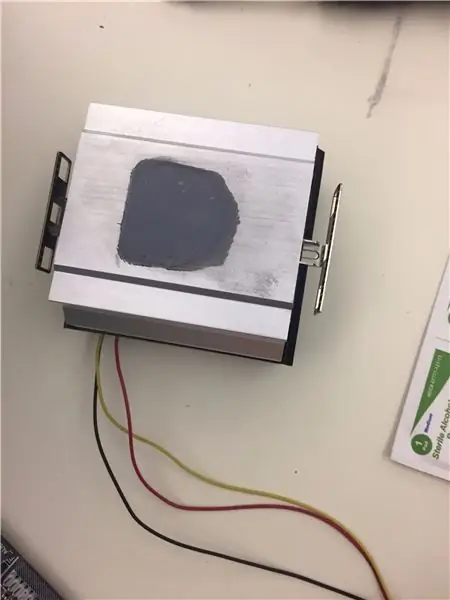
1. Na vrh procesorja položite količino termalne paste v velikosti graha
2. Prepričajte se, da so kovinski kljuki na strani hladilnega telesa poravnani s plastičnimi kljukami na nosilcu procesorja
3. Ko so pritrjeni, povlecite ročico na strani hladilnega telesa
4. Kabel, ki prihaja iz hladilnika/ventilatorja, priključite na vtič ventilatorja procesorja
5. korak: RAM

1. Poiščite reže za RAM na matični plošči
2. Poravnajte zareze na reži za RAM in zareze na ključu RAM
3. Prepričajte se, da so jezički na strani reže za RAM obrnjeni navzdol
4. Pritrdite palico RAM -a navzdol. Ko je RAM pravilno nameščen, se zavihki samodejno obrnejo navzgor
6. korak: grafična kartica

1. Poiščite režo PCI express na matični plošči (dolga je)
2. Poravnajte zamik na grafični kartici z režo tako kot RAM
3. Tako kot RAM, boste morda morali trdno pritisniti grafično kartico navzdol, da se prepričate, da je vstavljena desno
7. korak: Napajanje

1. Vzemite napajalnik in poiščite 4 -polni in 24 -polni vtič
2. Priključite jih v ustrezne reže na matični plošči
3. Napajalnik vstavite v zadnji del ohišja in ga privijte
4. Prepričajte se, da je rdeče stikalo na zadnji strani napajalnika nastavljeno na 115V
8. korak: Kodovi piskov/POST
1. Če zaslišite en pisk, ko računalnik vklopite, to pomeni, da računalnik zazna RAM, kar je dobro
2. Ko računalnik zapiska, se bo zagnal POST (samopreizkus pri vklopu)
3. Namen POST -a je zagotoviti, da vsa vaša strojna oprema deluje pravilno
9. korak: Trdi diski


1. Trde diske vstavite v pladnje in jih privijte, da se v ohišju ne ropotajo
2. Priključite kabel SATA v matično ploščo in nato kabel v zadnji del trdega diska
10. korak: Ventilatorji ohišja

1. Ventilator ohišja privijte v zadnji del ohišja
2. Kabel, ki prihaja iz ventilatorja, je priključen v podobno režo kot ventilator CPE -ja
11. korak: Upravljanje kablov/zagon

1. Ko končate vse zgornje korake, premaknite kable, da bodo videti čedni in ne ovirajo ventilatorjev ali zmanjšajo pretok zraka
2. Ponovno privijte stransko ploščo
Sestavljanje računalnika je končano! Preostane le še zagon
Priporočena:
Nastavitev Raspberry Pi 4 prek prenosnega računalnika/računalnika z uporabo Ethernetnega kabla (brez monitorja, brez Wi-Fi): 8 korakov

Nastavitev Raspberry Pi 4 prek prenosnega računalnika/računalnika z uporabo Ethernetnega kabla (brez monitorja, brez Wi-Fi-ja): Pri tem bomo za nastavitev delali z Raspberry Pi 4 Model-B z 1 Gb RAM-a. Raspberry-Pi je enosmerni računalnik, ki se uporablja za izobraževalne namene in DIY projekte po dostopni ceni, zahteva napajanje 5V 3A
[2021] Priročnik za sestavljanje Valenta Off-Roader: 23 korakov
![[2021] Priročnik za sestavljanje Valenta Off-Roader: 23 korakov [2021] Priročnik za sestavljanje Valenta Off-Roader: 23 korakov](https://i.howwhatproduce.com/images/001/image-1243-j.webp)
[2021] Priročnik za sestavljanje za Valenta Off-Roader: Valenta Off-RoaderValenta Off-Roader je terenski RC avtomobil z mikro: bitnim pogonom. Je združljiv z Lego Technic in je opremljen z dvema (x2) mikro gonilnima motorjema na zadnjih kolesih in (x1) vgrajenim servo krmilnikom na podlagi mehanizma za ravnotežje Roberval. 3D Pa
Navodila za sestavljanje laserske pištole Ray-Gun: 10 korakov

Moja navodila za sestavljanje laserske pištole Ray-Gun: Oprostite za zamudo, tukaj so moja že zdavnaj navodila, kako sestaviti lasersko pištolo Ray-Gun, lahko kupite vektorske risarske načrte, da jih naredite … Na CNC Laserski rezalnik! Https: //cults3d.com/en/3d-model/gadget/ray-gunTako
Za upravljanje računalnika znova uporabite sledilno ploščico starega prenosnega računalnika!: 11 korakov (s slikami)

Znova uporabite sledilno ploščico starega prenosnega računalnika za nadzor računalnika!: Sledilne ploščice prenosnega računalnika PS/2 so med najbolj kul napravami uporabniškega vmesnika za uporabo z mikrokrmilnikom. Z drsnimi in dotikalnimi kretnjami prstov lahko na preprost in zabaven način nadzorujete stvari. V tem navodilu združimo eno z
Sestavljanje računalnika: 5 korakov

Sestavljanje računalnika: Današnji nakup povsem novega računalnika je lahko zelo drag. Vendar je dokaj enostavno prihraniti stotine dolarjev, če ročno poberete dele in jih sestavite sami. Mnogi ljudje takoj sklenejo, da je sami nikoli ne bi mogli zgraditi
